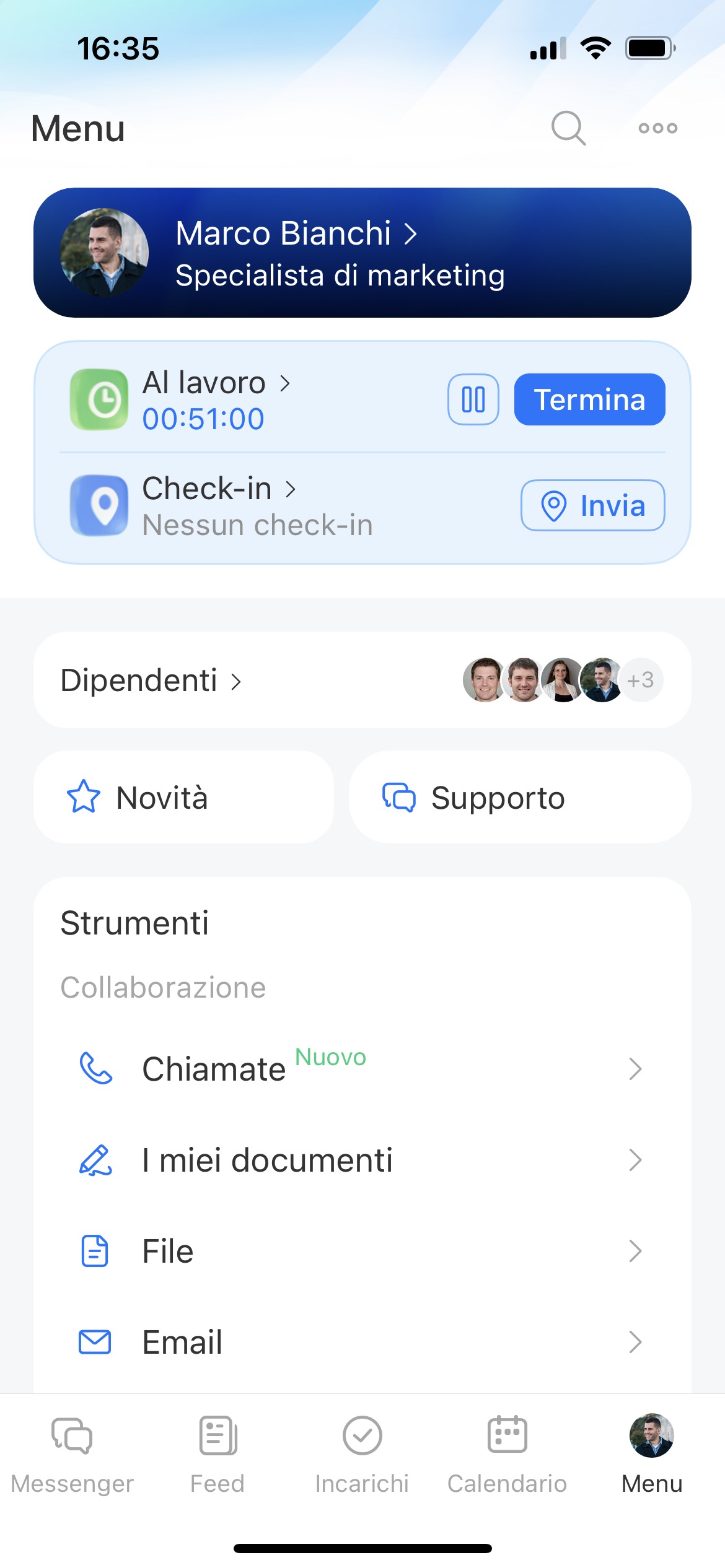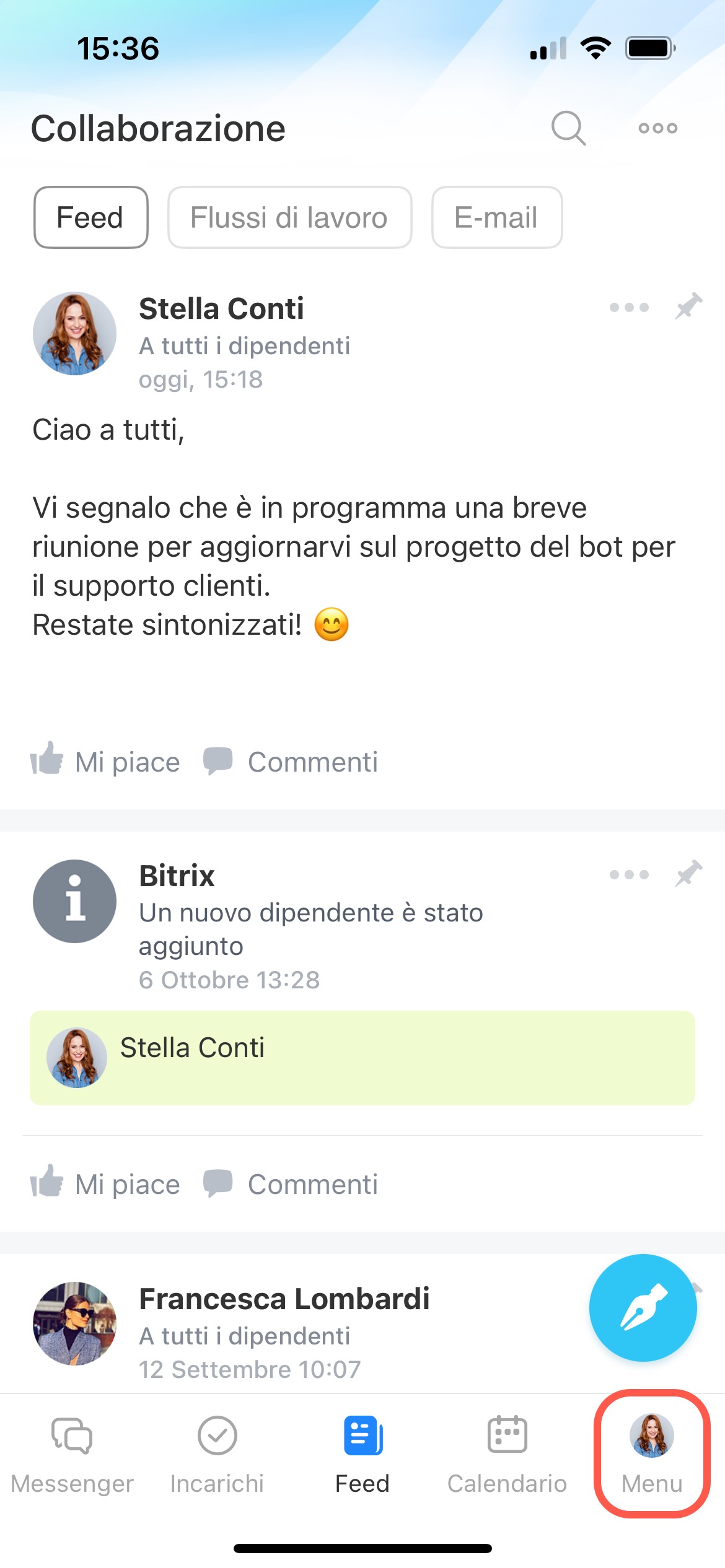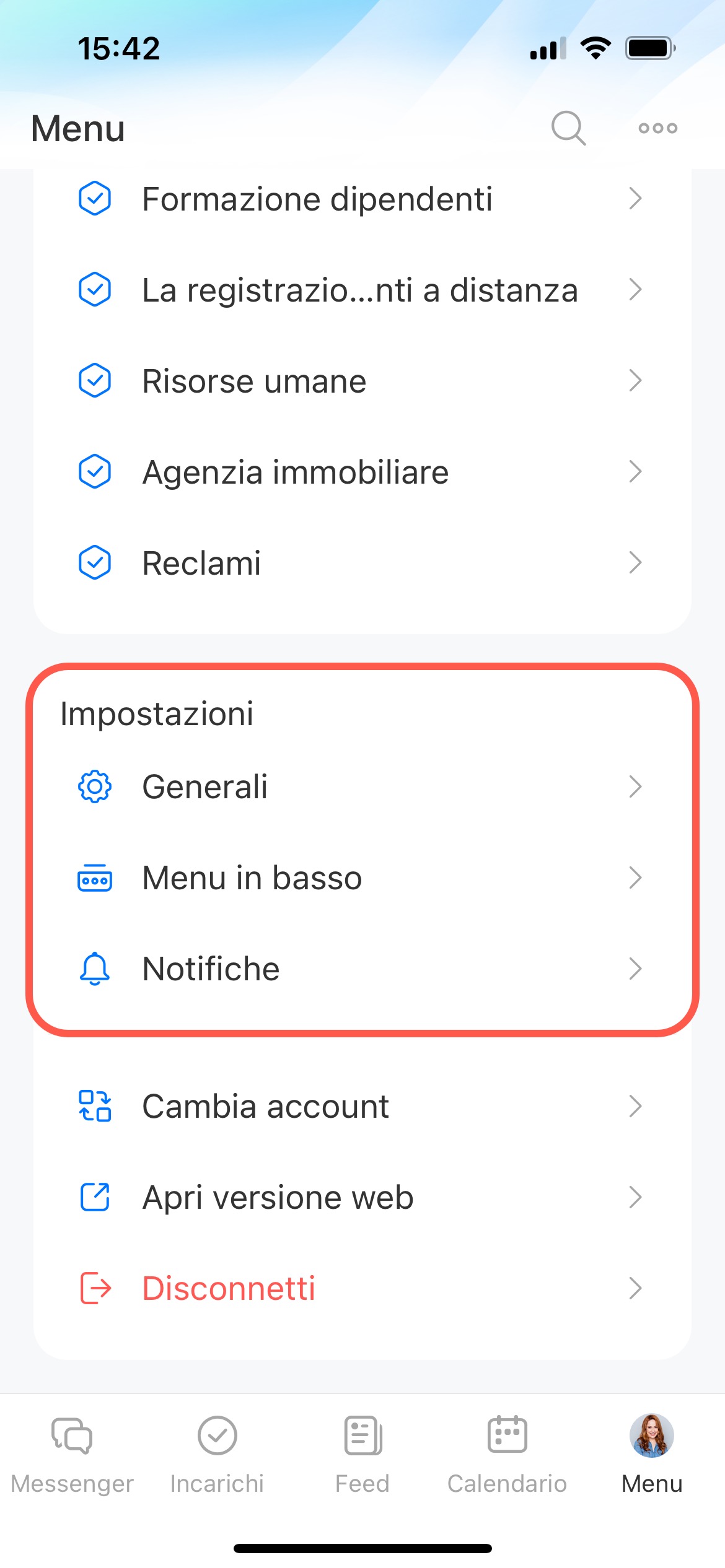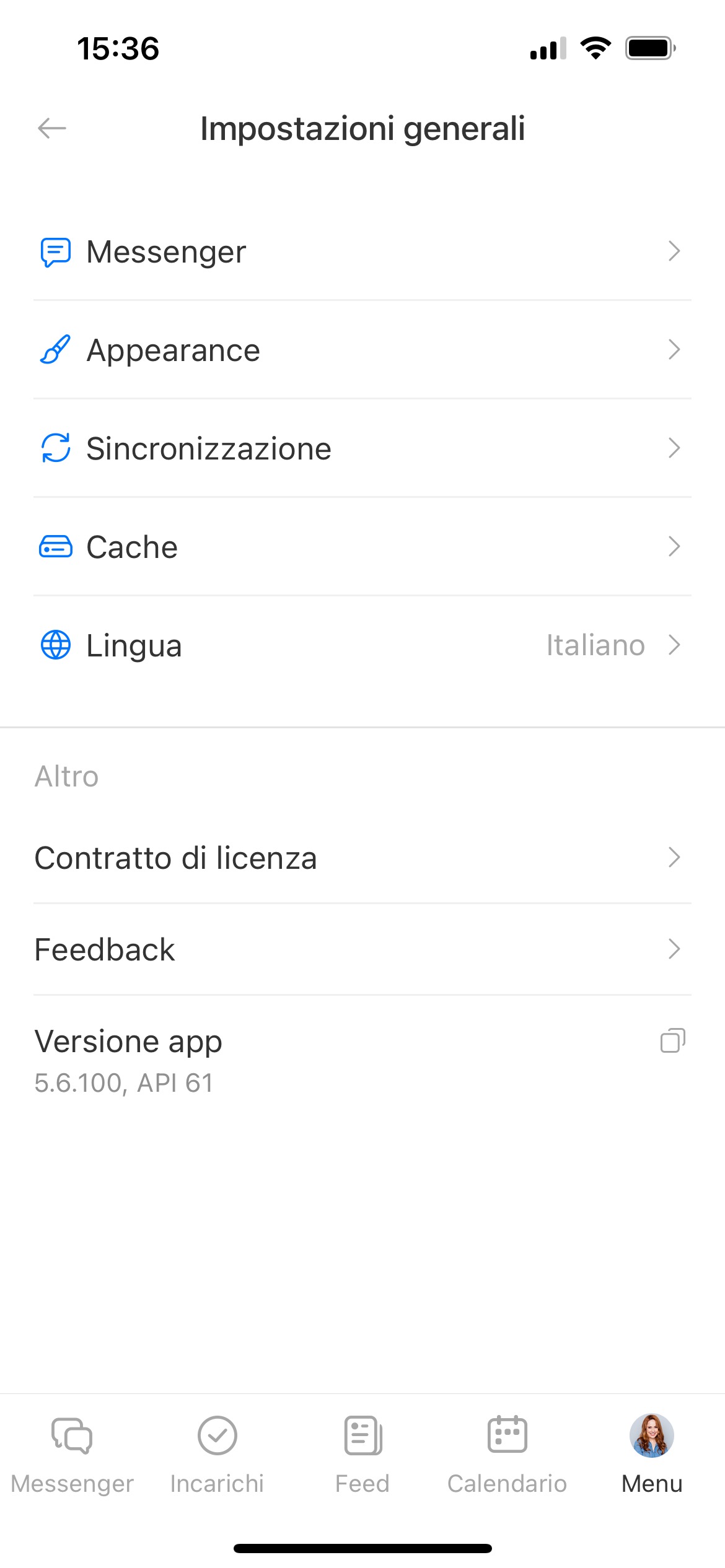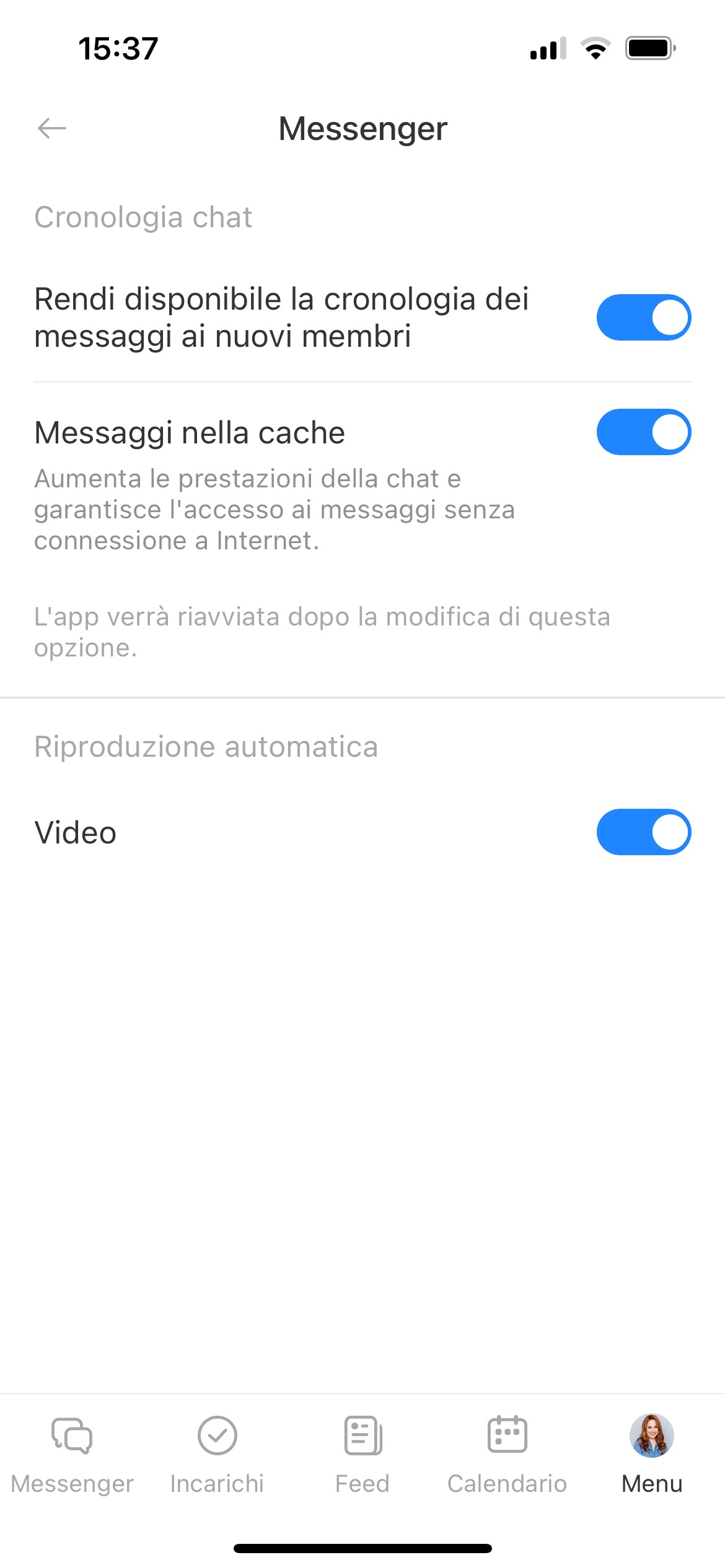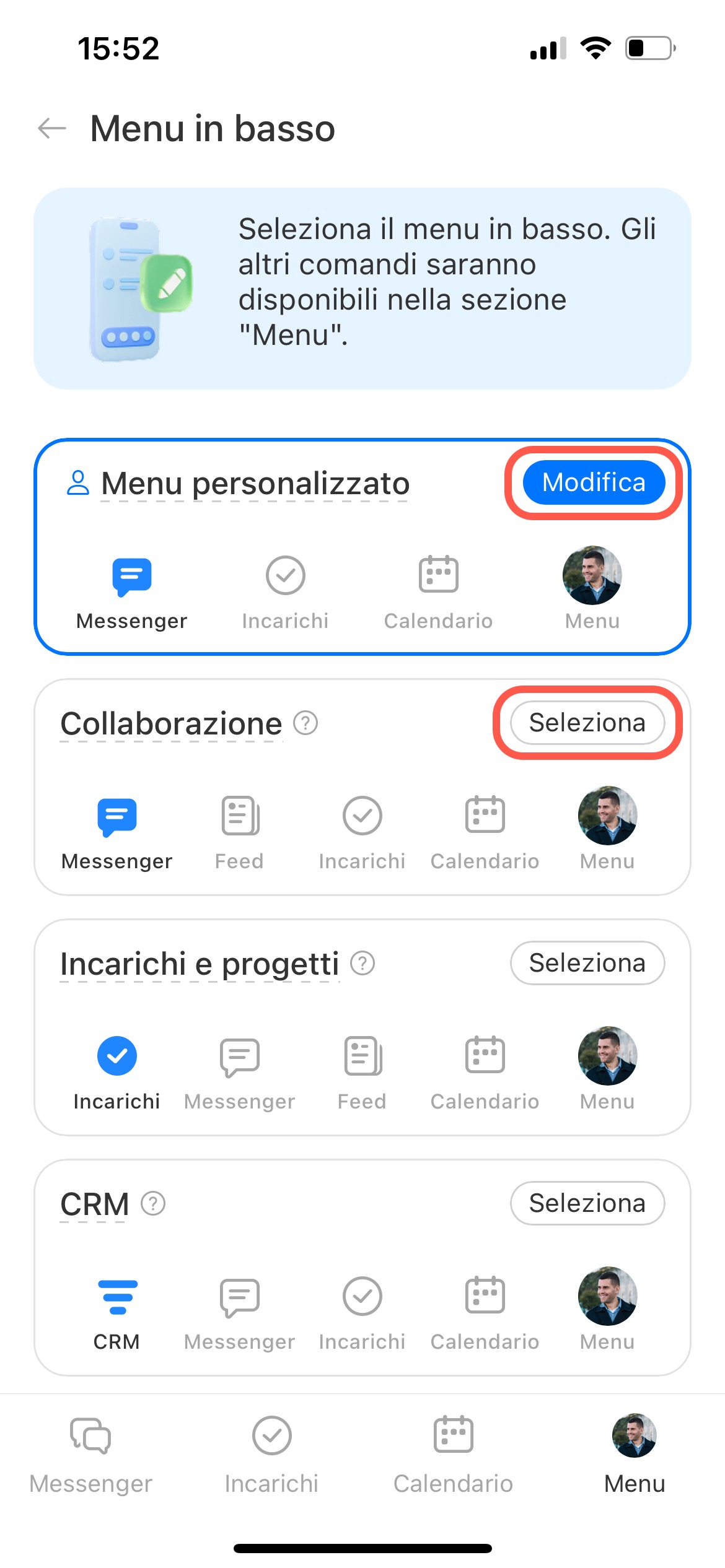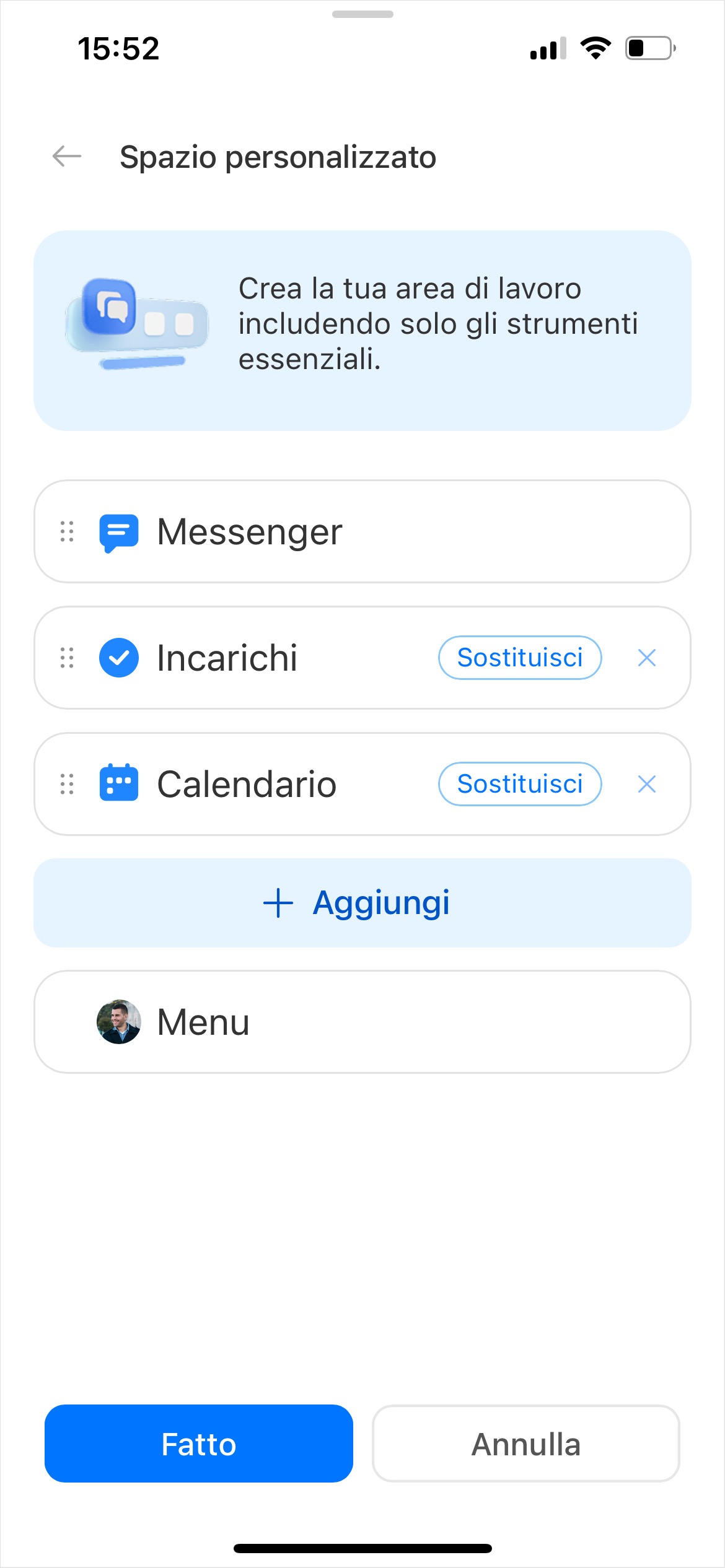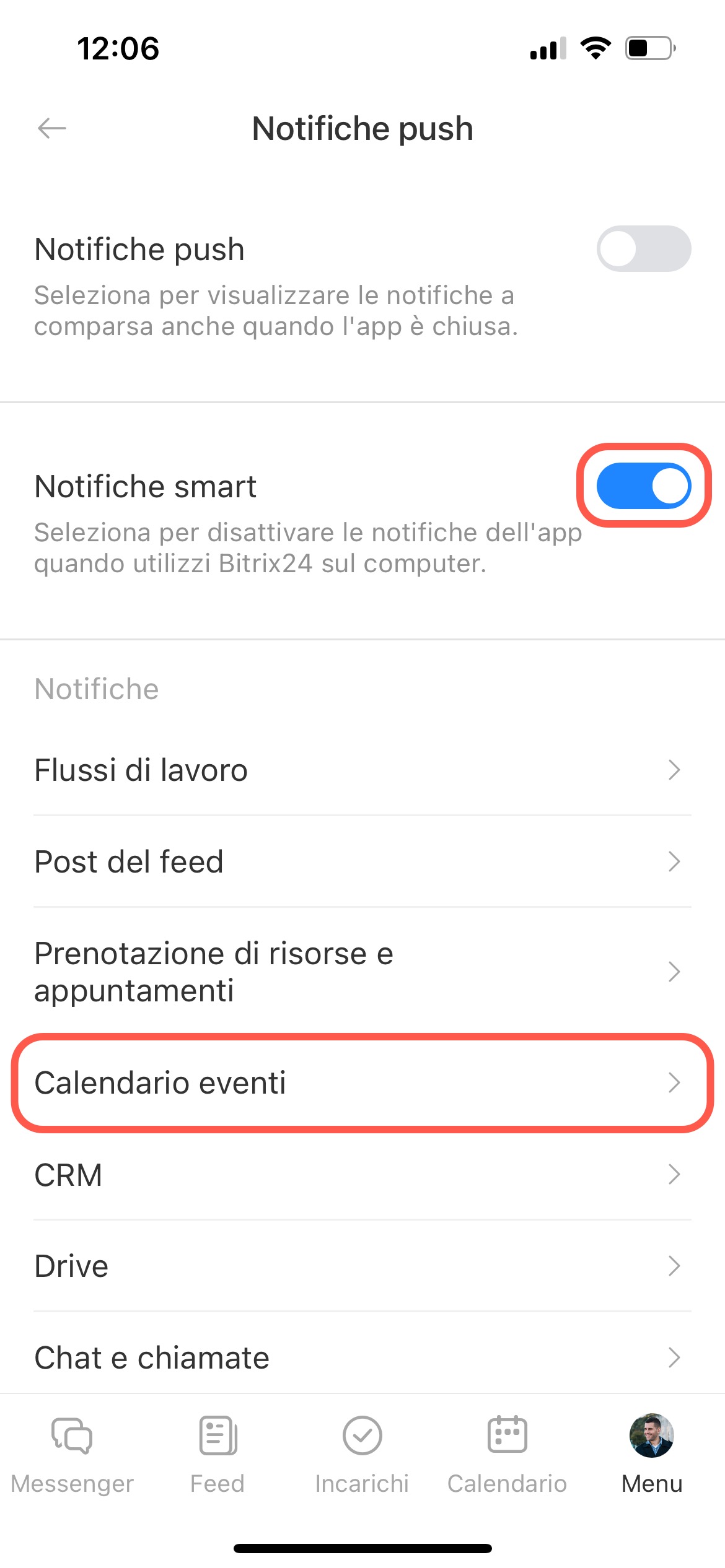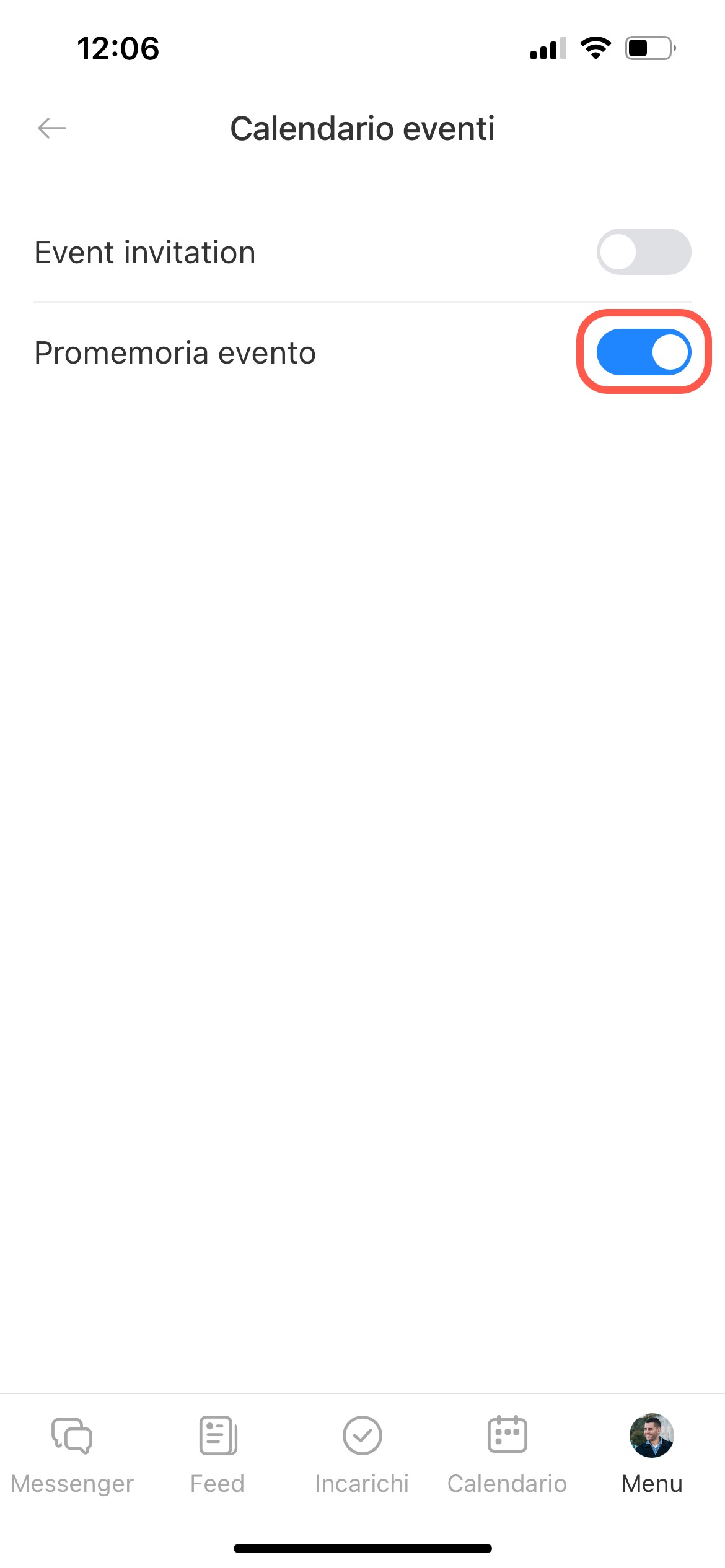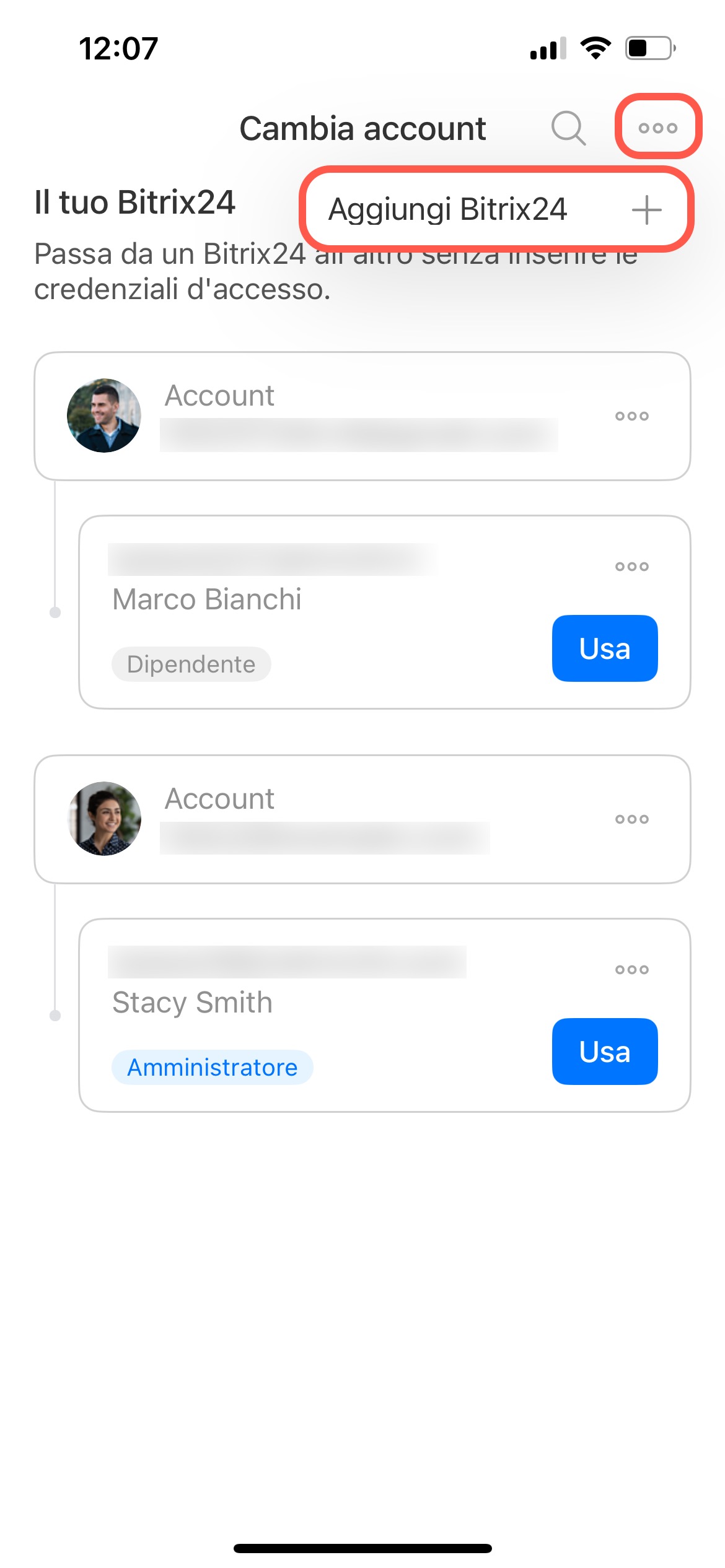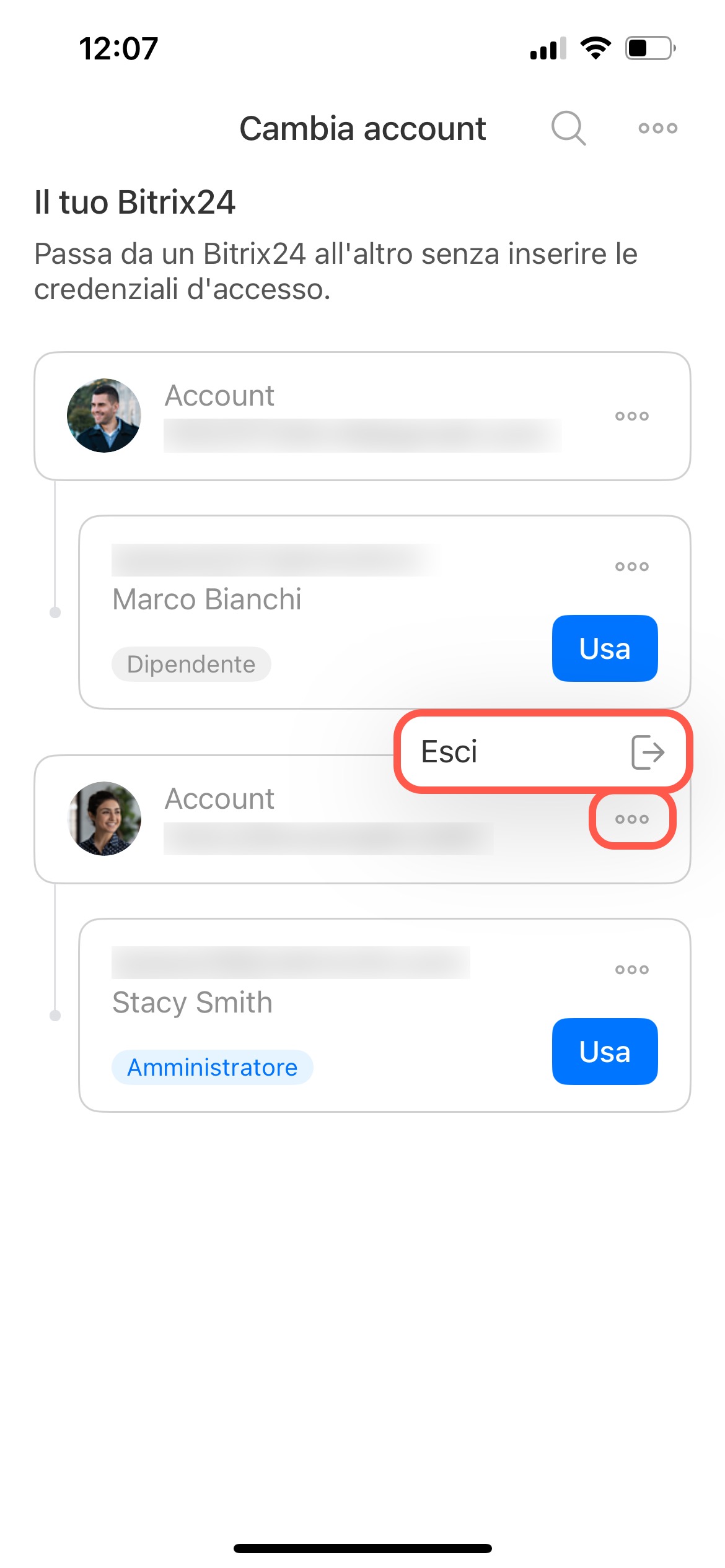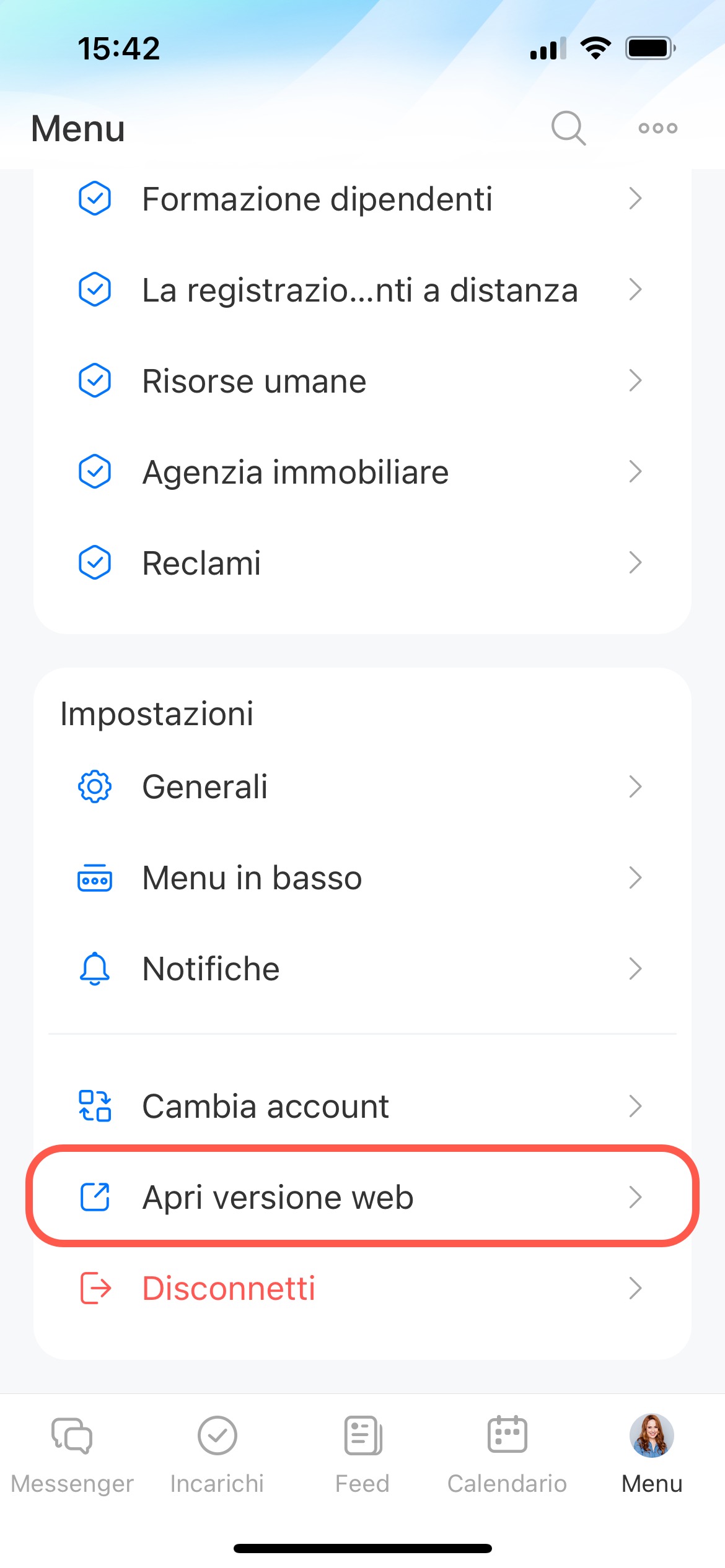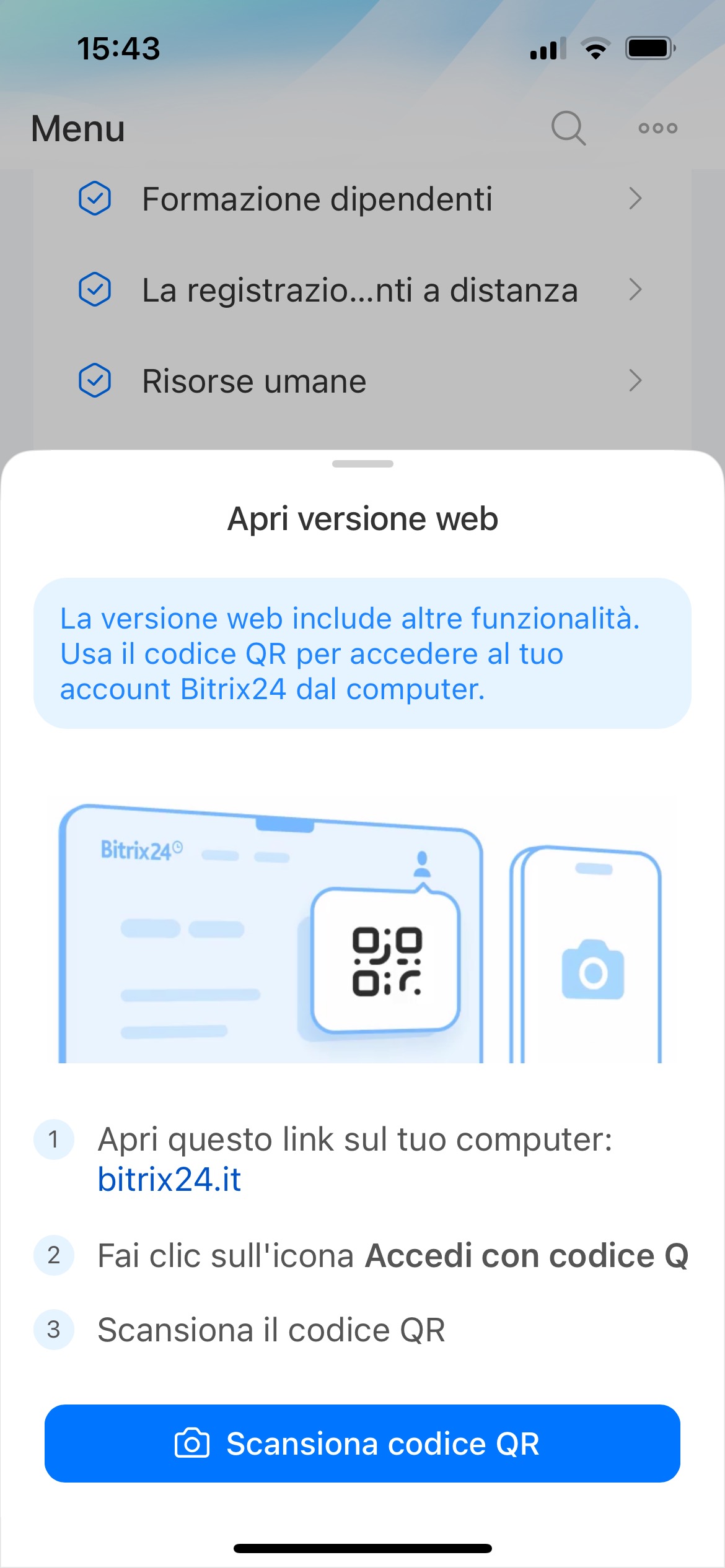Abbiamo aggiornato l'app mobile di Bitrix24. Ora è più veloce e ha una nuova interfaccia più intuitiva. Puoi personalizzare il menu, le notifiche e il tema per lavorare nel modo che preferisci.
L'app mobile può essere utilizzata ovunque: in ufficio, durante le riunioni o mentre sei in viaggio. Tutto ciò di cui hai bisogno è a portata di mano:
- Messenger e chiamate
- Incarichi e CRM
- E-mail, calendario e file
- Documenti, flussi di lavoro, firma elettronica per HR
- CoPilot per aiutarti a completare le attività più velocemente
Installazione dell'app mobile
L'app mobile di Bitrix24 è gratuita e disponibile su App Store, Google Play e Huawei AppGallery.
Scarica l'app mobile di Bitrix24
Personalizzazione dell'app mobile
Tutti gli strumenti aggiuntivi sono ora raccolti in un menu. Si apre toccando la tua foto nella parte inferiore dello schermo. Qui puoi gestire le ore di lavoro, accedere al tuo profilo, ai documenti, alle impostazioni e passare rapidamente a un altro account.
Così lavorare diventa più semplice: meno clic e meno ricerche, con gli strumenti essenziali sempre a portata di mano. Tocca Menu > Impostazioni.
Impostazioni generali. Qui puoi configurare l'app mobile di Bitrix24: cambiare il tema, personalizzare le chat, sincronizzare contatti e calendari e selezionare la lingua dell'app.
Menu in basso. Personalizza il menu in basso per accedere rapidamente agli strumenti di cui hai bisogno.
Puoi scegliere un menu preimpostato o crearne uno tuo. Ad esempio, se discuti spesso il lavoro nelle chat e segui gli aggiornamenti nel Feed, seleziona il menu Collaborazione.
Per creare il tuo menu, tocca Modifica. Scegli quali strumenti nascondere o aggiungere al menu in basso. Salva le modifiche.
Notifiche. Scegli quali notifiche vuoi ricevere nell'app mobile. Ad esempio, abilita le Notifiche smart per evitare di ricevere notifiche sul telefono mentre lavori su Bitrix24 dal computer.
Puoi anche configurare notifiche per strumenti specifici. Ad esempio, abilita i promemoria degli eventi nel calendario.
Cambia account. Se utilizzi più account Bitrix24, puoi passare rapidamente da uno all'altro.
Nella sezione Cambia account, puoi:
- Passare a un altro Bitrix24 — tocca Cambia
- Creare o aggiungere un nuovo Bitrix24 — tocca Tre punti (...) > Aggiungi Bitrix24
- Disconnetterti da Bitrix24 — tocca Tre punti (...) > Esci
Appri versione web. Puoi passare rapidamente dalla versione mobile a Bitrix24 sul tuo computer. Non devi inserire manualmente login e password: l’accesso è immediato.
Tocca Appri versione web e scansiona il codice QR.
Riepilogo
- Abbiamo aggiornato l'app mobile di Bitrix24. Ora è più veloce e ha una nuova interfaccia più intuitiva. Puoi personalizzare il menu, le notifiche e il tema per lavorare nel modo che preferisci.
- L'app mobile di Bitrix24 è gratuita e disponibile su App Store, Google Play e Huawei AppGallery.
- Gli strumenti aggiuntivi sono raggruppati in un menu che si apre toccando la tua foto in basso allo schermo.
- Nell'app puoi gestire l’orario di lavoro, effettuare il check-in, accedere al tuo profilo, ai documenti, alle impostazioni e passare rapidamente a un altro account.
- Puoi personalizzare il menu, le notifiche e il tema per lavorare nel modo che preferisci.